Seznam témat:
podvojné účtování podrozvahových účtů
elektronická evidence tržeb u dokladů účetních knih pokladny (EET)
kontrola kurzů závazků a pohledávek na kurz rozvahový
Nové povolení - Účtování ve kterémkoliv měsíci
Funkce pro pořízení a práci s běžným dokladem je umístěna v hlavním menu nebo :
Umístění funkce
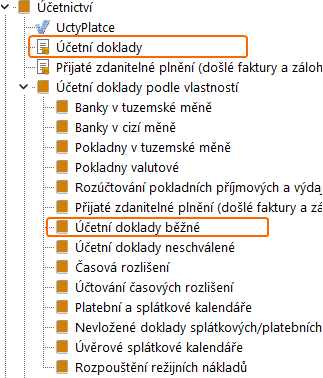
V prvním případě se nabídnou všechny typy účetních knih, v druhém pouze účetní knihy s druhem účetní knihy ( vlastnost ) "běžný doklad"
Účetní doklady můžeme pořizovat vstupem z menu Účetnictví / Účetní doklady po výběru účetní knihy, do které chceme účtovat. Ve Vision ERP jsou tři typy účetních dokladů - systém rozpozná podle nastavení účetní knihy a řady dokladů, jaký typ dokladu budeme pořizovat (případně lze zvolit typ dokladu u řad, kde je nastaveno zvolit u dokladu).
Podle zadání účetní knihy a řady se nabídne příslušný formulář pro zadání nového dokladu
Předpokladem pro tuto funkci je nastavit účetní knihy a řady účetních knih.
Po zvolení funkce se program dotáže na účetní knihu, kterou otevřít, dál zobrazí prohlížeč s doklady této účetní knihy, viz možnosti prohlížeče. Obsluha může vkládat, upravovat, stornovat, případně i zrušit účetní doklad.
Vložení účetního dokladu.
Po stisku Insert se program dotáže na řadu účetního dokladu (v případě, že účetní kniha má jedinou řadu, program zvolí automaticky tuto řadu a dotaz na zvolení řady se vynechá).
Pokud v období ještě nebyl do této řady vložen doklad, program se dotáže na tvar čísla v řadě.
Nastavení masky čísla dokladu
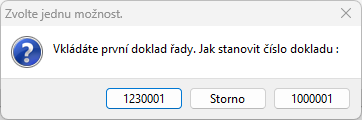
Dále otevře formulář pro zadání účetního dokladu. Formulář obsahuje hlavičku (záložka základní údaje) a položky (Záložka položky účetního dokladu)
Program kontroluje vyrovnání účetního dokladu pro účty, které nejsou podrozvahové.
Kontrola zaúčtování ve formuláři dokladu

Při pokusu uložit nevyrovnaný doklad program upozorní a požaduje doklad vyrovnat otevřením formuláře nové položky dokladu.
Další podrobnosti a možnosti, viz Formulář položka dokladu, Ostatní funkce, Funkce účetního dokladu
Přímo v prohlížeči dokladů jsou umístěny funkce určené pro práci s doklady. Funkce pro práci s doklady jsou umístěna v záhlaví prohlížeče účetní doklady - banky, uskutečněné plnění.......
Funkce pro práci nad seznam dokladů
![]()
Popis funkcí
Tlačítka pro nastavení filtru období:
![]() Prohlížeč zobrazí seznam dokladů za aktuální měsíc. Vyvolání funkce se provede použitím kombinace kláves Alt + A.
Prohlížeč zobrazí seznam dokladů za aktuální měsíc. Vyvolání funkce se provede použitím kombinace kláves Alt + A.
![]() Prohlížeč zobrazí seznam dokladů za aktuální období. Vyvolání funkce se provede použitím kombinace kláves Alt + B.
Prohlížeč zobrazí seznam dokladů za aktuální období. Vyvolání funkce se provede použitím kombinace kláves Alt + B.
![]() Prohlížeč zobrazí seznam dokladů za všechna období.
Prohlížeč zobrazí seznam dokladů za všechna období.
![]() Funkce je určena pro výchozí nastavení filtru období pro zobrazení dokladů. Vyvolání funkce se provede použitím kombinace kláves Alt + N.
Funkce je určena pro výchozí nastavení filtru období pro zobrazení dokladů. Vyvolání funkce se provede použitím kombinace kláves Alt + N.
Možnosti nastavení filtru
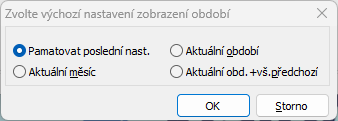
Ostatní funkce:
![]() Funkce je určena pro storno dokladu. Vyvolání funkce se provede použitím kombinace kláves Alt+ S
Funkce je určena pro storno dokladu. Vyvolání funkce se provede použitím kombinace kláves Alt+ S
![]() Funkce je určena pro zrušení storna dokladu. Vyvolání funkce se provede použitím kombinace kláves Alt + Z
Funkce je určena pro zrušení storna dokladu. Vyvolání funkce se provede použitím kombinace kláves Alt + Z
![]() Funkce nastaví pozici na doklad storno pokud stojíte na původním dokladu a na originální doklad, pokud stojíte na jeho stornu. Tato funkce se týká pouze dokladů u nichž byli provedeno stornování dokladu do jiného dokladu. Vyvolání funkce se provede stiskem levého tlačítka myši
Funkce nastaví pozici na doklad storno pokud stojíte na původním dokladu a na originální doklad, pokud stojíte na jeho stornu. Tato funkce se týká pouze dokladů u nichž byli provedeno stornování dokladu do jiného dokladu. Vyvolání funkce se provede stiskem levého tlačítka myši
![]() Pomocí funkce je možné provést změnu čísla dokladu. Vyvolání funkce se provede stiskem levého tlačítka myši
Pomocí funkce je možné provést změnu čísla dokladu. Vyvolání funkce se provede stiskem levého tlačítka myši
Nastavení změny čísla dokladu
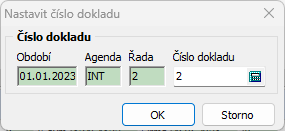
Funkci je možné přidělit jen administrátorům, funkce je určena k opravě čísla dokladu jen v nezbytném případě.
Výrobce Vision ERP nenese žádnou odpovědnost za použití této funkce ani v případě kdyby její použití zákládalo neprůkaznost účetnictví.
![]() Pomocí funkce je možné provést změnu měsíce dokladu, funkce změní pořadové číslo měsíce dokladu u zvolených dokladů. Vyvolání funkce se provede stiskem levého tlačítka myši
Pomocí funkce je možné provést změnu měsíce dokladu, funkce změní pořadové číslo měsíce dokladu u zvolených dokladů. Vyvolání funkce se provede stiskem levého tlačítka myši
Nastavení změny měsíce dokladu
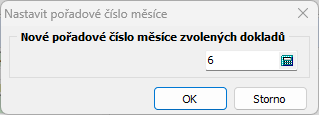
![]() Funkce je určena pouze pro přijatá plnění - umožňuje změnit způsob vykázání DPH přijatého plnění z předchozích měsíců. Viz Koeficient u přijatého plnění a uplatnění odpočtu DPH §19. Vyvolání funkce se provede stiskem levého tlačítka myši
Funkce je určena pouze pro přijatá plnění - umožňuje změnit způsob vykázání DPH přijatého plnění z předchozích měsíců. Viz Koeficient u přijatého plnění a uplatnění odpočtu DPH §19. Vyvolání funkce se provede stiskem levého tlačítka myši
![]() Tyto funkce jsou určené k ručně řízenému zamykání a odemykání dokladů. Zamčený doklad nelze měnit. Zamknout/odemknout doklad může kterýkoliv uživatel, který má povolení uDokladZamek v restrikcích a povoleních. Odemknout zamčený doklad může kterákoliv osoba, která má povolení uDokladZamek bez ohledu na to, kdo doklad zamkl.
Tyto funkce jsou určené k ručně řízenému zamykání a odemykání dokladů. Zamčený doklad nelze měnit. Zamknout/odemknout doklad může kterýkoliv uživatel, který má povolení uDokladZamek v restrikcích a povoleních. Odemknout zamčený doklad může kterákoliv osoba, která má povolení uDokladZamek bez ohledu na to, kdo doklad zamkl.
![]() Umožní vytvořit vazby mezi doklady
Umožní vytvořit vazby mezi doklady
![]() Funkce je určena pouze pro přijatá plnění - Uplatnění odpočtu daně; Daňová rekapitulace; Saldokonto
Funkce je určena pouze pro přijatá plnění - Uplatnění odpočtu daně; Daňová rekapitulace; Saldokonto
![]() Funkce je určena pouze pro přijatá plnění - přeúčtuje
Funkce je určena pouze pro přijatá plnění - přeúčtuje
![]() Funkce je určena pouze pro přijatá plnění - Ukáže ISDOC doklad, pokud byl tento doklad naimportován z ISDOC; Spustí import dokladů ISDOC
Funkce je určena pouze pro přijatá plnění - Ukáže ISDOC doklad, pokud byl tento doklad naimportován z ISDOC; Spustí import dokladů ISDOC
![]() Funkce je určena pouze pro přijatá plnění - Vloží dobropis k faktuře v aktuální pozici
Funkce je určena pouze pro přijatá plnění - Vloží dobropis k faktuře v aktuální pozici
![]() Funkce je určena pouze pro přijatá plnění - spustí import přijatého plnění z QR kódu
Funkce je určena pouze pro přijatá plnění - spustí import přijatého plnění z QR kódu
![]() Funkce je určena pouze pro přijatá plnění - umožní změnu hlediska "EU zboží služby" na "Zahraniční osoba dovoz" a obráceně
Funkce je určena pouze pro přijatá plnění - umožní změnu hlediska "EU zboží služby" na "Zahraniční osoba dovoz" a obráceně
![]() Funkce kopírování účetních dokladů - standardní funkce prohlížeče, upravená pro kopírování jednoho zvoleného dokladu. Program standardně umožňuje kopírování účetního dokladu jen do shodné řady jako má původní doklad.
Funkce kopírování účetních dokladů - standardní funkce prohlížeče, upravená pro kopírování jednoho zvoleného dokladu. Program standardně umožňuje kopírování účetního dokladu jen do shodné řady jako má původní doklad.
Kopírování dokladů do jiné řady lze umožnit uživateli přidělením oprávnění v seznamu restrikcí a oprávnění "uDokladcopyR": Uživatel může kopírovat doklady do jiné účetní knihy, řady. V takovém případě si program při kopírování dokladu vyžádá zvolení účetní řady. Je na uživateli, zda zvolí vhodnou řadu. V případě nekompatibilní řady, hlavně u přijatých plnění, jejíž nastavení je rozporné proti zvolenému dokladu ke kopírování, program upozorní. Po zvolení účetní řady program založí nový doklad ve zvolené řadě, zkopíruje položky doklady, jde - li o přijaté nebo uskutečněné plnění, zkopíruje rovněž zápisy přijatého nebo uskutečněného plnění.
Kopírování běžných účetních dokladů s kurzovým přepočtem
- program stanoví nový kurz pro každou položku podle nastavených zásad použití kurzů
- přepočítá domácí nebo cizí měnu podle hodnoty v udokit.rozpis (udokit.rozpis null, 0 - počítá se Kč; 1 - počítá se cizí měna)
- program překopíruje k položce dokladu rozpis na střediska v poměrných hodnotách částek.
Výsledný doklad může být rozvážený, zodpovědnost za vyrovnání dokladu je plně na obsluze, která použije tuto funkci.
Příčin rozvážení kopie dokladu při kurzovém přepočtu může být řada, např. různé měny, různé kurzy v důsledku nastavení zásad použití kurzů, kurz může být jiný pro ohodnocení závazků nebo pohledávek, atd.
Kopírování dokladů přijatých plnění
Kurzový přepočet se nepřipouští:
| • | u přijatých plnění z úhrady zálohy |
| • | v případě plnění v jiném státě EU |
| • | pro hledisko tuzemsko (je-li v cizí měně, protože u tohoto hlediska se vkládá částka v domácí měně a cizí měně a kurz se počítá) |
| • | pro hlediska Roční změna pom.odpočtu DPH, dovoz - JCD celnice, EU odpočet DPH v jiném čl. státu a Vyrovnání odpočtu daně u obch.majetku ($77). |
Postup
Přijaté plnění program přepočítá kurzem podle zásad pro jednotlivá hlediska, případné ruční změny původního dokladu se eliminují.
Výsledné přijaté plnění se zaúčtuje podle současně platných zásad, nastavení řad a souvztažností
Zbývající položky účetního dokladu, kde udokit.puvod=0 se v případě cizí měny rovněž přepočtou a vloží do nového dokladu
Všechny ostatní položky dokladu s jinou hodnotou udokit.puvod než 0 se do nového dokladu nepřenesou (např. účtování použití zálohy).
Panely
dříve náhledy
Při prohlížení nebo jakékoliv práci s doklady je možné mít v prohlížeči dokladů umístěn tzv. panel, který umožňuje bez vstupu do dokladu mít některé informace okamžitě k dispozici
Výběr náhledu
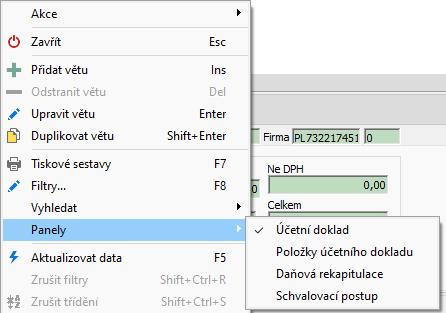
Pro prohlížeč dokladů jsou určeny následující panely
| • | položky účetního dokladu - obsahuje seznam účetních položek |
Panel - účetní položky

| • | účetní doklad - informace z hlavičky účetního dokladu |
| • | Dokumenty - zobrazuje seznam přiložených dokumentů |
| • | Daňová rekapitulace - pouze pro přijatá plnění, zobrazuje daňovou rekapituaci dokladu |
| • | Schvalovací postup |
Při pořizování nového dokladu je potřeba si uvědommit, že spousta informací může být vyplněno automaticky, pakliže je dobře nastavena účetní kniha a účetní řada, na základě které je doklad zadáván.
Formulář záhlaví se vždy nastaví dle vlastnosti účetní knihy, nebo druhu plnění uvedeného v číselné řadě.
Formulář běžného účetního dokladu je tvořen následujícími záložkami:
Záložky formuláře účetního dokladu
![]()
| • | Položky, řádky účetního dokladu, t.j. detail účetního dokladu - ve spodní části formuláře |
Záložky formuláře účetního dokladu
![]()
Základní údaje
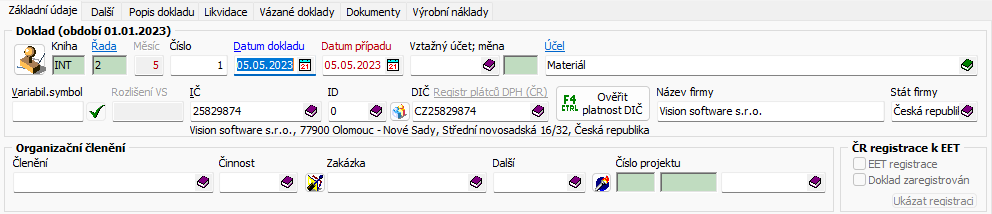
Funkce je určena pro zadávání účetních dokladů. Tento formulář účetního dokladu je pro běžné účetní doklady, banky, pokladny a pod.. Modifikované formuláře potom slouží pro přijatá a uskutečněné plnění a doklady příjemek, výdejek a pod. Zde se zaměříme na běžné účetní doklady. Formulář se zvolí podle nastavení účetních knih a řad.
Podle vybrané knihy a k ní příslušné řady se přednastaví některé položky podle vlastnosti knihy, nastaveného druhu plnění v číselné řadě resp. dalších. Formulář záhlaví se vždy nastaví dle vlastnosti účetní knihy, nebo druhu plnění uvedeného v číselné řadě
Popis polí:
| • | číslo dokladu -pro běžný účetní doklad jsou položky omezeny tak, aby knihování dokladů bylo pokud možno co nejméně pracné. Při vyplňování polí je po výběru příslušné účetní knihy a po výběru číselné řady dokladů (je-li pro danou knihu definovaná jen jedna řada, program ji nenabízí ale rovnou zvolí) je nabízený formulář dokladu pro zadání položek. Pole kniha a řada se vyplní na základě výběru před zadáním nového dokladu, pole číslo dokladu je přiděleno účetnímu dokladu až po jeho zaúčtování. Důvodem je možnost síťové práce v jedné číselné řadě více účetním, aby nedocházelo k narušení číselné řady dokladů. |
Stanovení čísla nového dokladu: program najde nejvyšší číslo dokladu v řadě a zvýší jej o 1.
Pokud je potřeba stanovit číslo účetního dokladu odlišně (první číslo v řadě od kterého má program dále číslovat, nebo omylem smazaný doklad a nutnost obsadit neobsazené číslo) je možné přímo nastavit číslo dokladu a to před vložením první položky u nového dokladu.
| • | měsíc - pořadové číslo měsíce v rámci účetního období. program nastavuje podle měsíce přihlášení uživatele. |
| • | datum dokladu - dle zákona o účetnictví musí být každý účetní případ označený okamžikem vystavení účetního dokladu, tedy datem, kdy je doklad účtován. Sem patří datum účtování, kdežto do položky datum účetního případu datum vzniku účetního případu. U daňového dokladu se datum účetního případu přepisuje do data zdanitelného plnění, protože většinou je vznik účetního případu s datem plnění totožný. |
| • | datum uskutečnění zdanitelného plnění - při vystavení daňových dobropisu se pole datum uskutečnění zdanitelného plnění využívá pro vložení data doručení. Toto pole se také takto ve formuláři přejmenuje. To proto, že DUZP je stejné jako u původního dokladu. S tímto datem se zachází tak, že v případě, že datum doručení není známo (odběratel si jej nebere osobně), je možné datum ponechat prázdné. Tímto je dobropis vyřazen ze všech daňových přiznání, novými soupisy uskutečněného plnění (Účetnictví\DPH\uskutečněné plnění - soupis pro přiznání) je možné tyto nepřiřazené dobropisy tisknout. Po doručení je možné datum doručení doplnit (v browse uskutečněného plnění kombinací kláves Ctrl +Alt +D, nebo icona "") a tím dojde k zařazení dobropisu do přiznání do měsíce a roku dle nastaveného data doručení. Takto to funguje i v případě, že je potřeba doplnit datum doručení do minulého účetního období a bude se vykazovat v aktuálním účetním období. Dle názorů odborné veřejnosti, je nejlepší podpis odběratele na dobropisu nebo doručenka, nebo ujištění odběratele s tím, že veškeré doklady promítá ve svém účetnictví (stálí odběratelé). Posouvání odečtu uskutečněného plnění je to jenom z opatrnosti, dle sdělení MF není až tak závazný datum doručení jako akt doručení, údajně takto budou informováni i správci daně. |
| • | firma - Ič a Id, Dič, název firmy, stát - každý účetní doklad je možné označit firmou, ke které patří pro vyhodnocování konsolidací a například Cash Flow přímou metodou, různých toků vstupů a výstupů. I banky mají své IČO a poplatky jim mohou být označeny adresně. Pokud v případech, kdy to je povolené obsluha IČO nevyplní, program dosadí vlastní firmu uvedenou v Konfiguraci, Možnosti programu. Zvolením Ič a Id se ostatní položky naplní z číselníku obchodních partnerů, obsluha může změnit. |
Pokud obsluha firmu nevyplní, při ukládání hlavičky dokladu program vloží firmu vlastní podle nastavení v parametrech programu sdílených.
Formulář pro zadání uskutečnění přijatého zdanitelného plnění
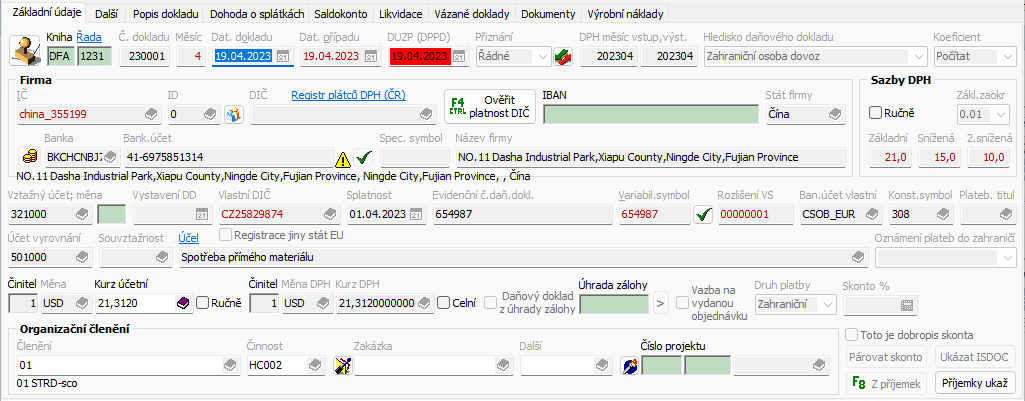
| • | variabilní symbol, rozlišení VS - pokud obsluha vyplní, kopíruje se do položek dokladu. Rozlišení VS je povolené jen pokud je vztažný účet sledován v saldokontu. |
| • | firma - Ič a Id, Dič, název firmy, stát - každý účetní doklad je možné označit firmou, ke které patří pro vyhodnocování konsolidací a například Cash Flow přímou metodou, různých toků vstupů a výstupů. I banky mají své IČO a poplatky jim mohou být označeny adresně. Pokud v případech, kdy to je povolené obsluha IČO nevyplní, program dosadí vlastní firmu uvedenou v Konfiguraci, Možnosti programu. Zvolením Ič a Id se ostatní položky naplní z číselníku obchodních partnerů, obsluha může změnit. |
| • | vztažný účet - u běžného dokladu je nedostupná, plní se z číselníku řady účetních knih a má význam pro banky, pokladny a pod. Každý doklad má konto, které je pro účetní případ vztažné tedy hlavní. U pokladny 211, u přijatého plnění např. 321, u uskutečněného plnění 311 apod. Aby byla zajištěna možnost kontrolovat souvztažnosti, na pozadí knihování účetních dokladů probíhá analýza dokladu nad řádky, které nejsou svázány jako účetní případ. Pokouší se spojit řádky dokladu do účetních případů v účetním dokladu. |
| • | organizační členění (členění, činnost, zakázka, další, projekt - řada, číslo, část) - pokud obsluha vyplní, kopíruje se do položek dokladu, pokud je vložen vztažný účet a je členěn na střediska, potom se zadání příslušných složek org. členění vyžaduje. |
Po změně data případu v hlavičce - u běžných dokladů, nikoli přijatého nebo uskutečněného plnění - se program dotáže, zda datum případu přepsat i u položek dokladu.
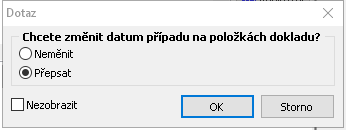
Kromě určení, zda přepsat nebo ne, má uživatel možnost zatrhnout "Nezobrazit" a potom (OK) odsouhlasit odpověď. Pokud odpoví (OK) se zatrženým "Nezobrazit", program si zapamatuje nastavení Neměnit / Přepsat pro aktuální účetní knihu a řadu a příště dotaz nezobrazí a provede podle poslední odpovědi.
Kdyby uživatel chtěl změnit nastavení, nebo zobrazování dotazu, případně nastavit pro více řad, může tak učinit ve osobních parametrech účetnictví, v záložce Dialog účetního dokladu.
Ostatní funkce
![]() Funkce otevře formulář příslušné účetní řady, stejně tak lze funkci vyvolat pomocí názvu řada . Je nutné zdůraznit, že případné změny, provedené do číselníku řad takto otevřeného, se ve formuláři dokladu neprojeví. Vyvolání funkce se provede stiskem levého tlačítka myši
Funkce otevře formulář příslušné účetní řady, stejně tak lze funkci vyvolat pomocí názvu řada . Je nutné zdůraznit, že případné změny, provedené do číselníku řad takto otevřeného, se ve formuláři dokladu neprojeví. Vyvolání funkce se provede stiskem levého tlačítka myši
funkce pro vyvolání formuláře účetní řady v dokladu

![]() Funkce je určena pro otevření formuláře příslušného obchodního partnera. Vyvolání funkce se provede stiskem levého tlačítka myši
Funkce je určena pro otevření formuláře příslušného obchodního partnera. Vyvolání funkce se provede stiskem levého tlačítka myši
Záložka další

Popis položek:
| • | storno - souvisí s funkcí Stornování dokladu (do téhož dokladu, do jiného) |
| • | název - účel a název v cizím jazyce |
| • | obchodní partner - podrobnosti - přenáší se z číselníku obchodních partnerů po zadání obch. partnera v záložce základní údaje |
O. - období,
K. - účetní kniha,
Ř. - číselná řada ,
Č. - číslo navázaného účetního dokladu.
Stiskem tlačítka nulovat se zruší vazba na jiný doklad
Viz také záložka Vázané doklady
| • | vlastní firma - IČ a Id vlastní firmy, přenáší se automaticky z parametrů - možností programu sdílené |
| • | Původně byla na této záložce informace o schválení dokladu, nově je umístěná do záložky Popis dokladu (souvisí s funkcí schvalování ) |
Ostatní funkce
![]() Funkce zobrazí formulář originálního dokladu, pokud je aktuální stornem. Tj. pokud je stornem jiného dokladu stiskem se zobrazí odpovídající původní doklad.
Funkce zobrazí formulář originálního dokladu, pokud je aktuální stornem. Tj. pokud je stornem jiného dokladu stiskem se zobrazí odpovídající původní doklad.
![]() Tlačítko má význam pro účetní doklad, který je stornován do jiného dokladu.
Tlačítko má význam pro účetní doklad, který je stornován do jiného dokladu.
![]() Funkce zruší vazbu na jiný doklad.
Funkce zruší vazbu na jiný doklad.
Záložka položky účetního dokladu
Položka účetního dokladu je na první pohled velmi obsáhlá, většina informací ale přechází ze záhlaví účetního dokladu.
Podstatné je, že rozpis záznamu účetního deníku na organizační členění (OJ, střediska, činnosti, zakázky a další) není umístěno přímo v záznamu deníku, ale záznam se odkazuje do tabulky rozpisu dle členění, která je k záznamu deníku navázána. Jednoduše řečeno: rozpis členění k jenomu účtu může být libovolně dlouhý. Není nutné zakládat při rozpisu jednoho analytického účtu na střediska či činnosti, ... více zápisů v deníku, ale je nutné jeden zápis v deníku na členění rozepsat přímo v položce deníku.
Formulář dokladu - položky
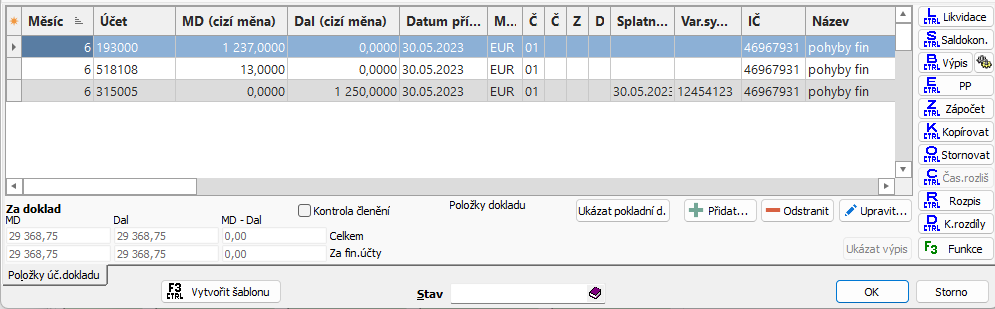
Je jedno, zda položka byla zaúčtována souvztažností, i tak ji lze rozepsat na více středisek nebo zakázek.
Formulář položek běžného účetního dokladu je tvořen následujícími záložkami:
Formulář pro zadání položky účetního dokladu
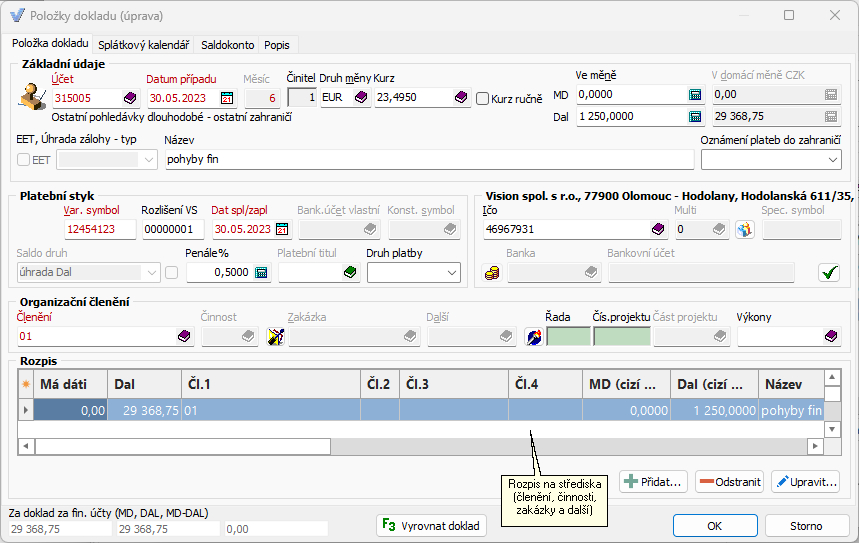
Popis polí :
| • | účet - je možné vybrat z účtového rozvrhu. |
| • | datum případu - Okamžik uskutečnění účetního případu nemusí být totožný s datem účetního dokladu. Datum případu se používá při kurzových přepočtech ve vyhodnocení platebního kalendáře, splátkového kalendáře a saldokont. Datum případu se použije u daňových dokladů v cizí měně pro zjištění kurzu cizí měny. |
Tuto položku vyplňujte pouze tehdy, kdy nesouhlasí datum případu uvedený v záhlaví dokladu!
| • | datum dokladu - datem účetního dokladu se rozumí datum účtování, datem účetního případu se rozumí den vzniku účetního případu, jak definuje zákon o účetnictví. |
| • | měsíc - pořadové číslo měsíce v rámci účetního období. program nastavuje podle měsíce přihlášení uživatele. |
| • | druh měny a kurz - Vyplňujte pouze tehdy, kdy nesouhlasí se záhlavím dokladu. Dle měny jsou dále nabízeny položky MD a DAL buďto v tuzemské měně, nebo v cizí měně. |
| • | MD v domácí měně a ve měně - zadáte buďto částku MD nebo částku DAL a pokud budete položku rozepisovat na více středisek, uveďte částku patřící k prvnímu středisku. |
| • | dal v domácí měně a ve měně - zadáte buďto částku MD nebo částku DAL a pokud budete položku rozepisovat na více středisek, uveďte částku patřící k prvnímu středisku. |
| • | text - účetní zápis je možné označit libovolným textem. Tento text není nutné pořizovat za každou cenu! V účetním dokladu se text u ložek vybírá tak, že program hledá text u rozpisu středisek, není-li tam, bere text u účetního záznamu deníku (zde), není-li tam, bere text z účelu v záhlaví účetního deníku. Text či popis lze vybírat různě, dalo by se říct, že by ještě mohly být sestavy postaveny tak, že: Není-li text v účelu, bere se název firmy dle záhlaví či dle položky deníku.Firma -IČO a Multi - případně bankovní účet vyplňujte pouze tehdy, kdy nesouhlasí se záhlavím dokladu. Bankovní účet je dostupný jen pro účty, vedené v platebním styku. |
| • | rozlišení VS - jen pro účty vedené v saldkontech , hodnotu stanoví program při uložení v procesu zařazení do saldokont |
| • | saldo druh - saldokotno druh určeno pro vyhodnocení pohledávek, předpis saldokonta se vyhodnotí dle námi nastavené účtové osnovy podle položky strana předpisu saldokota. |
| • | konstantní symbol - podle číselníku konstantních symbolů |
| • | penále % - dohodnuté procento penále |
| • | platební titul - pro zahraniční platby, nepovinný |
| • | firma - Ič a Id, Dič, Banka, Bankovní účet, Specifický symbol - každý řádek účetního dokladu je možné označit firmou, ke které patří pro vyhodnocování konsolidací a například Cash Flow přímou metodou, různých toků vstupů a výstupů. I banky mají své IČO a poplatky jim mohou být označeny adresně. Pokud v případech, kdy to je povolené obsluha IČO nevyplní, program dosadí firmu z hlavičky dokladu. Zvolením Ič a Id se ostatní položky naplní z číselníku obch. partnerů, obsluha může změnit. |
Program nenabídne ani nedovolí vložit bankovní účet, není v číselníku bankovních účtů obchodního partnera povolený.
| • | organizační členění - při vkládání nového řádku dokladu, nebo pokud má řádek dokladu jediné organizační členění, t.j. pokud detail řádku dokladu - rozpis na střediska má jedinou položku, zobrazuje se a lze měnit organizační členění v tomto formuláři. V jiném případě není organizační členění přístupné ani viditelné, obsluha musí použít detail, t.j. rozpis na střediska. Pokračuje-li obsluha v účtování dalších středisek ke stejnému účtu, lze tak učinit vložením detailu řádku dokladu, t.j rozpisu na střediska. |
| • | součet za rozpis - ve spodní části formuláře se zobrazuje součet za rozpis. To má význam, pokud obsluha chce měnit vlastní rozdělení na střediska u záznamů, kde není povolené měnit položku dokladu, např. u řádků, vzniklých zaúčtováním faktury. V takovém případě se nepovolí uložit řádek dokladu a jeho rozpis na střediska, pokud nesouhlasí součet za rozpis na částky řádku dokladu. |
Běžné účetní doklady

Přijatá plnění
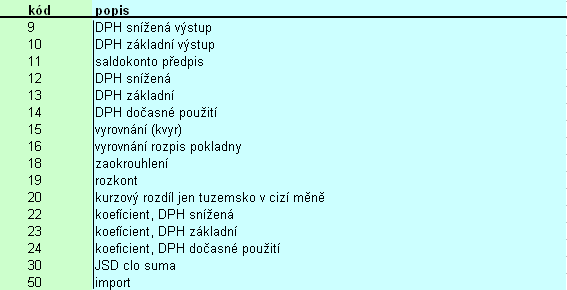
Příjemky
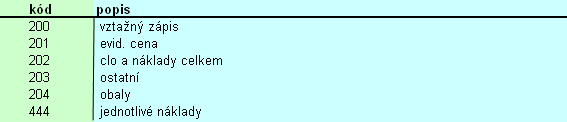
Výdejky

Uskutečněné plnění
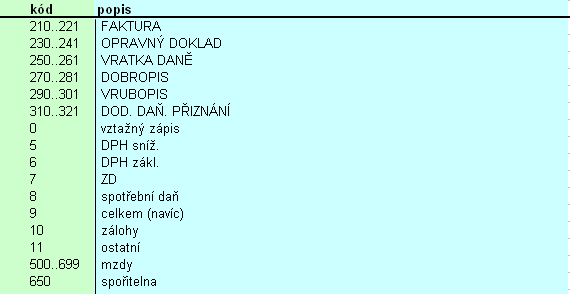
Majetek
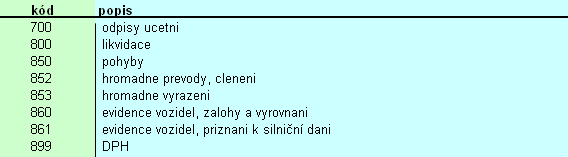
Ostatní

K poli "puvod" v položce dokladu existuje číselník původů (tabulka upuvod). Číselník je nepovinný, tzn. hodnota "puvod" v položce dokladu nemusí být nutně obsažená v číselníku původů.
Pokud si přejete, aby se název v položce dokladu plnil z číselníku původů (při puvod > 0), je nutné nastavit ve sdílených parametrech účetnictví parametr:
"Při vložení položky dokladu jiném, než ručním, dotáhnout název z číselníku původů"
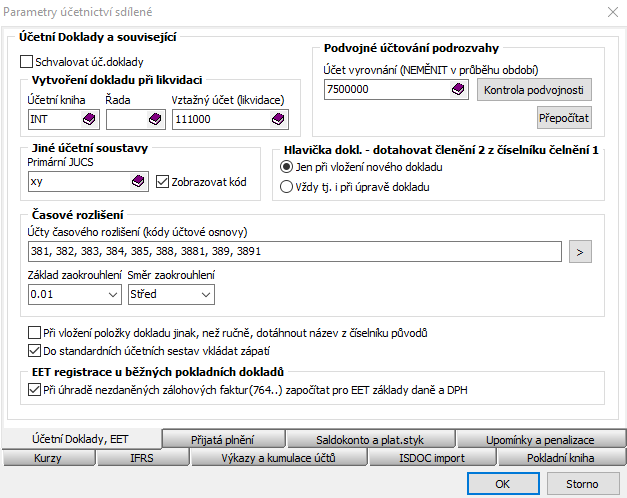
![]() Funkce vyrovnat doklad, pokud doklad obsahuje pouze jedinou měnu, sečte položky dokladu a navrhne částky k vyrovnání. Pokud doklad obsahuje více měn, funkce nic neprovede.
Funkce vyrovnat doklad, pokud doklad obsahuje pouze jedinou měnu, sečte položky dokladu a navrhne částky k vyrovnání. Pokud doklad obsahuje více měn, funkce nic neprovede.
Záložky splátkový kalendář a saldokonto
Shodné jako u formuláře účetního dokladu, viz splátkový kalendář.
Záložka Saldokonto se zobrazí jen v případě, že u účetního dokladu vztažný účet, u položky účetního dokladu účet, je vedený v saldokontech. Záložka poskytuje náhled na saldokonto.
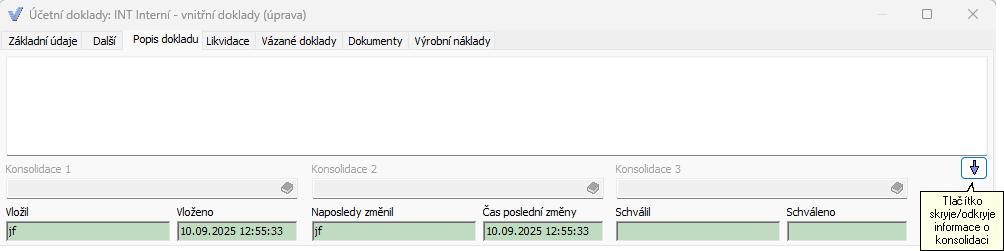
Nahoře lze vložit libovolný delší text, popisující doklad. Dole se zobrazují informace o konsolidaci, které, pokud nejsou pro uživatele důležité, mohou být překryté polem pro text, to řídí tlačítko se šipkou. Dále se dole zobrazují informace o tom, kdo vložil doklad, kdo naposledy doklad změnil a kdo a kdy doklad schválil. Informace o schválení byla původně umístěna na záložce Další, souvisí s funkcí schvalování .
Není nutné zakládat při rozpisu jednoho analytického účtu na střediska či činnosti... více zápisů v deníku, ale je nutné jeden zápis v deníku na členění rozepsat přímo v položce deníku.
formulář rozpisu na střediska
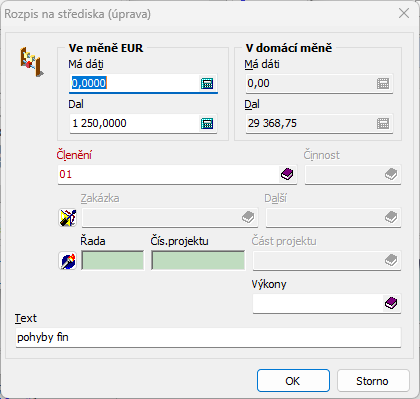
Popis polí :
| • | v měně ... - hodnoty má dáti a dal v cizí měně, pokud je položka v cizí měně, jinak v domácí měně (CZK) |
| • | v tuzemské měně - částky v domácí měně |
| • | řada, číslo projektu, část projektu - identifikace projektu. |
| • | výkony - identifikace výkonu |
Sekce "Ve měně (CZK)" je přístupná pouze v případě, že položka je v cizí měně, v tom případě v názvu sekce příslušná cizí měna, např. "Ve měně USD"
Možnost změnit rozpis na střediska u vztažného účtu přijatého nebo uskutečněného plnění
Vision ERP poskytuje možnost otevřít položku dokladu, která vznikla účtováním přijatého nebo uskutečněného plnění a změnit jakkoliv rozpis na střediska. Program dovolí uložit změny jen v případě, že výsledný součet částek zůstane zachovaný.
Je však nutné upozornit, že po přeúčtování uskutečněného plnění a u přijatého plnění u ostatních zápisů mimo vztažný účet, se tyto změny přepíšou! Pokud uživatel chce využít této funkce, musí si organizačně zajistit, že po změně rozpisu na střediska už nedojde k přeúčtování.
Přímo ve formuláři běžného dokladu jsou umístěna tlačítka s možností vyvolání funkcí pro práci s dokladem
Funkce účetního dokladu ve formuláři účetního dokladu, záložce "položky dokladu"
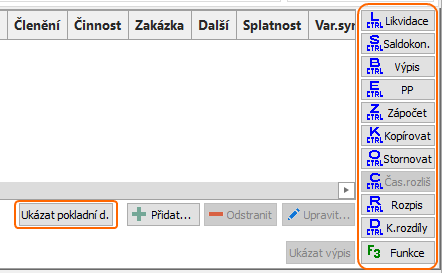
Popis funkcí
![]() Funkce je určena pro účtování účetní likvidace. Vyvolání funkce se provede použitím kombinace kláves Ctrl+L
Funkce je určena pro účtování účetní likvidace. Vyvolání funkce se provede použitím kombinace kláves Ctrl+L
![]() Funkce je určena pro účtování dle saldokonta Vyvolání funkce se provede použitím kombinace kláves Ctrl+S
Funkce je určena pro účtování dle saldokonta Vyvolání funkce se provede použitím kombinace kláves Ctrl+S
![]() Funkce je určena pro účtování bankovního výpisu Vyvolání funkce se provede použitím kombinace kláves Ctrl+B
Funkce je určena pro účtování bankovního výpisu Vyvolání funkce se provede použitím kombinace kláves Ctrl+B
![]() Funkce je určena k účtování převodního příkazu. Tento postup se používá v případě, že nemáte elektronickou komunikaci s bankou Vyvolání funkce se provede použitím kombinace kláves Ctrl+E
Funkce je určena k účtování převodního příkazu. Tento postup se používá v případě, že nemáte elektronickou komunikaci s bankou Vyvolání funkce se provede použitím kombinace kláves Ctrl+E
![]() Funkce je určena pro účtování zápočtu Vyvolání funkce se provede použitím kombinace kláves Ctrl+Z
Funkce je určena pro účtování zápočtu Vyvolání funkce se provede použitím kombinace kláves Ctrl+Z
![]() Funkce je určena pro kopírování položek z jiného účetního dokladu Vyvolání funkce se provede použitím kombinace kláves Ctrl+K
Funkce je určena pro kopírování položek z jiného účetního dokladu Vyvolání funkce se provede použitím kombinace kláves Ctrl+K
![]() Funkce je určena pro stornování položek jiného dokladu Vyvolání funkce se provede použitím kombinace kláves Ctrl+O
Funkce je určena pro stornování položek jiného dokladu Vyvolání funkce se provede použitím kombinace kláves Ctrl+O
![]() Funkce je určena pro analýzu dokladu. Spojí položky dokladu do jednotlivých účetních případů (nesouvisí s funkcí Případy účetního dokladu, zobecnění... ) Vyvolání funkce se provede použitím kombinace kláves Ctrl+N
Funkce je určena pro analýzu dokladu. Spojí položky dokladu do jednotlivých účetních případů (nesouvisí s funkcí Případy účetního dokladu, zobecnění... ) Vyvolání funkce se provede použitím kombinace kláves Ctrl+N
![]() Funkce je určena pro změnu zobrazení organizačního členění (středisek) u položek dokladu. Vyvolání funkce se provede použitím kombinace kláves Ctrl+R
Funkce je určena pro změnu zobrazení organizačního členění (středisek) u položek dokladu. Vyvolání funkce se provede použitím kombinace kláves Ctrl+R
![]() Funkce je určena pro účtování kurzových rozdílů Vyvolání funkce se provede použitím kombinace kláves Ctrl+D
Funkce je určena pro účtování kurzových rozdílů Vyvolání funkce se provede použitím kombinace kláves Ctrl+D
![]() Použitím funkce se nabídne seznam všech funkcí. Po zvolení funkce se nabídne seznam možností pro další práci s dokladem. Vyvolání funkce se provede použitím kombinace kláves F3.
Použitím funkce se nabídne seznam všech funkcí. Po zvolení funkce se nabídne seznam možností pro další práci s dokladem. Vyvolání funkce se provede použitím kombinace kláves F3.
![]() Pakliže doklad vznikl na základě pokladny, zobrazí funkce pokladní doklad.
Pakliže doklad vznikl na základě pokladny, zobrazí funkce pokladní doklad.
Menu pro výběr možností vázaných s funkcí "funkce"
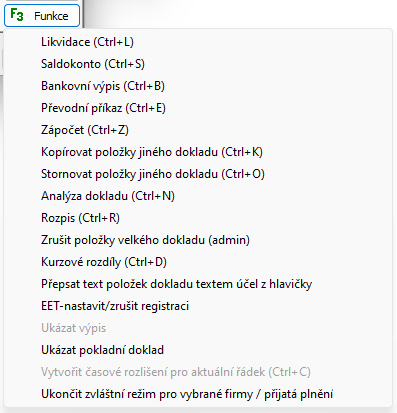
Po spuštění funkce program otevře formulář likvidace, kde očekává od obsluhy zadání údajů v rámečku "hledat dle var. symbolu" nebo v rámečku "hledat dle částky". Vlevo nahoře může obsluha zadat vztažný účet, který se použije při účtování zvolených likvidací.
Program otevře formulář pro zadání co a jak likvidovat
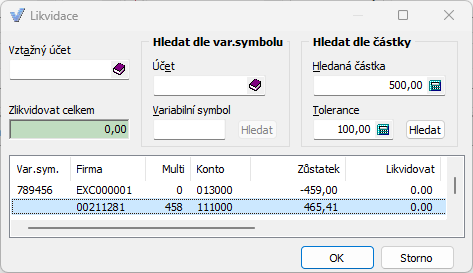
Popis polí :
| • | hledat dle variabilního symbolu - po nastavení polí účet a variabilní symbol lze vyhledat odpovídající položky |
| • | hledat dle částky - Po nastavení hledáné částky a tolerance program umožní vyhledat položky likvidace, které jsou v rozmezí <hledaná částka - tolerance, hledaná částka + tolerance> |
Po zadání údajů pro vyhledání případu likvidace a stisku příslušného tlačítka "hledat" program zobrazí nalezené případy likvidace a jejich nezlikvidované zůstatky. Poklepáním na zobrazený řádek případu likvidace se otevře formulář pro zadání částky ke zlikvidování.
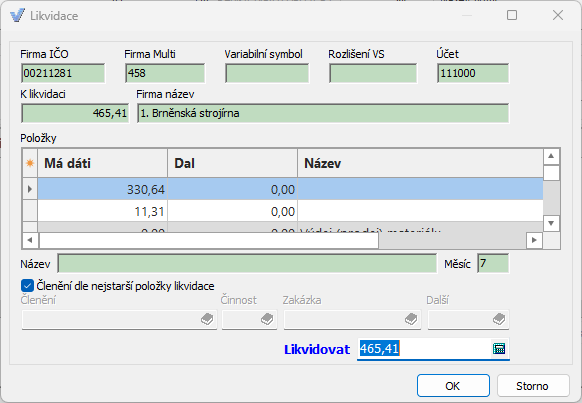
Při prvním otevření případu likvidace od otevření hledání, se nabízí částka k úplné likvidaci případu. Obsluha může částku změnit, nebo potvrdit (OK). Formulář se zavře a po potvrzení formuláře Likvidace provede program zaúčtování.

Pokud ve formuláři likvidace je nastaven vztažný účet, program provede vztažný zápis ke každému případu likvidace, takže doklad, který takto vznikne bude vyrovnaný.
Formulář "páruj saldokonto" pro vyhledání a nastavení co párovat
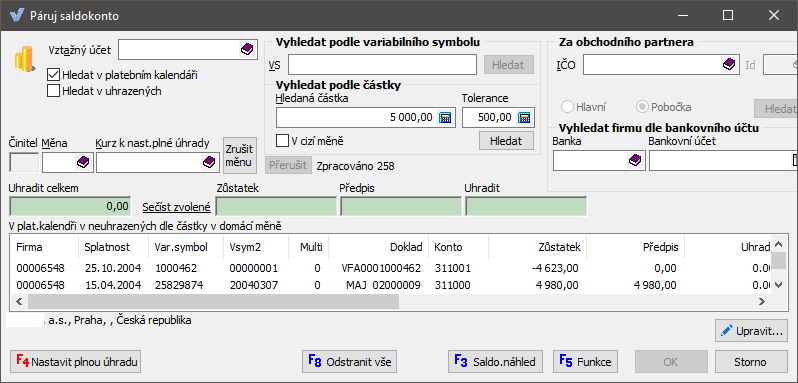
Po spuštění funkce program otevře formulář Páruj saldokonto. Obsluha může použít hledání podle variabilního symbolu, podle částky (i v cizí měně), nebo podle firmy( zobrazí se všechny neuhrazené položky pl. kalendáře za zvolenou firmu), přičemž firmu lze dohledat podle bankovního účtu vložením banky a bankovního účtu do rámečku Vyhledat firmu dle bankovního účtu.
Po zadání variabilního symbolu se nespustí hned hledání, nutno stisknout tlačítko Hledat u variabilního symbolu. Po zadání hledané částky hledat se okamžitě spustí hledání. Položka Tolerance u hledané částky je dostupná jen klepnutím myši, aby to obsluhu nezdržovalo. Proces hledání lze kdykoliv přerušit klepnutím na tlačítko Přerušit.
Do seznamu ve střední dolní části formuláře se zobrazí množina položek, které vyhovují kriteriím hledání. Program standardně vyhledává v platebním kalendáři, kam se promítají jednotlivé splátky( jsou-li) a platby, o kterých se neúčtuje. Doporučujeme. Pokud chce obsluha hledat přímo v saldokontu, lze to změnit v levém horním rohu formuláře "hledat v platebním kalendáři".
Pokud obsluha provede nové hledání ještě před potvrzením a zaúčtováním, nastavené úhrady se smažou.
Uhradit celkem - program zobrazuje součet za položky nastavené k úhradě, aktualizuje se při změnách
Sečíst zvolené - po klepnutí myší vysoučtuje zůstatek, předpis a úhradu za zvolené položky. Po změně pozice se označení zruší a také součty se vynulují.
V nalezeném seznamu lze nastavit částku k uhrazení tlačítkem "upravit". Otevře se formulář úhrada.
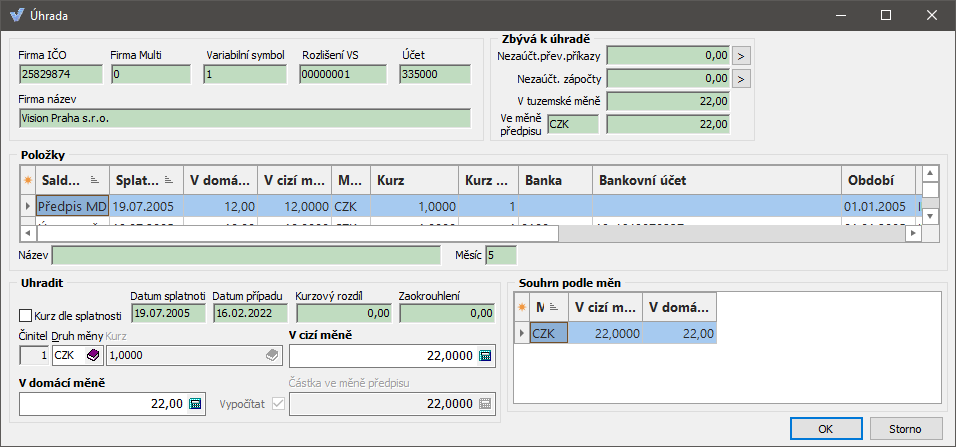
v horní části formuláře jsou údaje o saldokontu a položkách, dole v levé části formuláře lze nastavit měnu, kurz a částku úhrady. při prvním otevření program nabídne částku, která úplně vyrovná splátku, příp. saldokontní případ. Obsluha může změnit částku uhradit v cizí měně, program vypočítá pomocí kurzu měny částku v tuzemské měně. pokud obsluha změní částku v tuzemské měně, program vypočítá kurz jako poměr částek v tuzemské a cizí měně. Po uzavření formuláře může obsluha nastavit úhradu u dalších položek.
Po potvrzení OK program zaúčtuje nastavené úhrady.
Ostatní funkce
![]() Stiskem tlačítka F4 nastavit plnou úhradu nastaví program u zvolených položek ve výsledcích hledání plnou úhradu, t.j. takovou částku úhrady, že dojde k úplnému vyrovnání splátky nebo saldokontního případu. Výsledek je shodný jakoby obsluha postupně otevřela u každé položky formulář úhrada( tl. upravit) a potvrdila( OK) programem nabídnutou úhradu.
Stiskem tlačítka F4 nastavit plnou úhradu nastaví program u zvolených položek ve výsledcích hledání plnou úhradu, t.j. takovou částku úhrady, že dojde k úplnému vyrovnání splátky nebo saldokontního případu. Výsledek je shodný jakoby obsluha postupně otevřela u každé položky formulář úhrada( tl. upravit) a potvrdila( OK) programem nabídnutou úhradu.
![]() Funkčnost saldokonto náhled umožní vložit do výběru jakoukoliv nespárovanou položku saldokont. Po aktivaci funkce se otevře prohlížeč saldokonta
Funkčnost saldokonto náhled umožní vložit do výběru jakoukoliv nespárovanou položku saldokont. Po aktivaci funkce se otevře prohlížeč saldokonta
Spuštění této funkce neodstraní předchozí výsledky hledání a jejich nastavení
Prohlížeč saldokonta
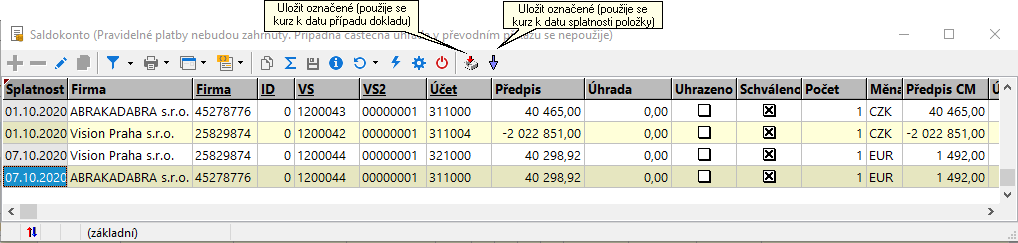
kde uživatel může zvolit množinu položek a stiskem jednoho ze dvou tlačítek uložit označené se přenesou do výsledků hledání. Rozdíl tlačítek je v použití kurzu pro vyhodnocení v cizí měně, první tl. použije kurz k datu případu dokladu, kam proběhne účtování, druhý případ použije kurz k datu splatnosti účtované položky.
Další postup je shodný jako v předešlém. Vyvolání funkce se provede buď stiskem levého tlačítka myši na tlačítku pro vyvolání seznamu saldokonta nebo stiskem klávesy F3.
Po spuštění funkce program otevře formulář pro zvolení převodního příkazu a jeho položek, které zaúčtovat.

Stiskem tlačítka Zvolit převodní příkaz se otevře nabídka vytvořených převodních příkazů, které nejsou zatím zaúčtované, nebo jejichž položky nebyly dosud zaúčtované nebo spárované i prostřednictvím párování, nebo jejichž platnost zatím nevypršela. Po zvolení převodního příkazu zobrazí program seznam položek převodního příkazu:
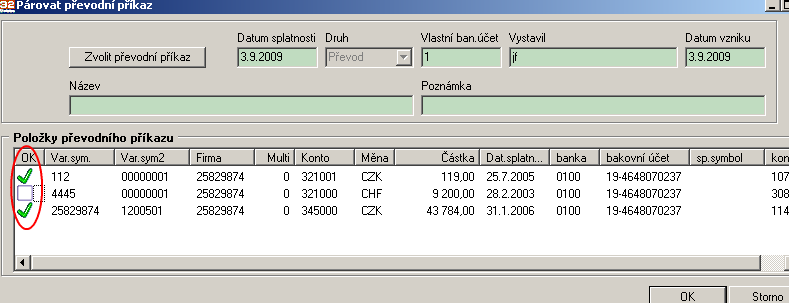
Obsluha nyní může zvolit položky převodního příkazu, které chce zaúčtovat, poklepáním na položku v prvním sloupci OK. Pokud se zobrazuje zelený symbol ![]() , bude položka zaúčtována jinak ne.
, bude položka zaúčtována jinak ne.
Výsledek zaúčtování

Po zaúčtování všech položek převodních příkazů je zpravidla nutné doklad vyrovnat. Dopor. použít funkci vyrovnat doklad.
Formulář pro zvolení zápočtu k zaúčtování

Po spuštění funkce program otevře formulář zvolte zápočet a nabídne ičo firmy, která je v hlavičce účetního dokladu. Obsluha může zvolit jinou firmu. Nabídka firem je omezena na ty, ke kterým existuje doposud nezaúčtovaný zápočet.
Program zobrazí seznam vytištěných i nevytištěných zápočtů ke zvolené firmě. Zápočty, které byly vytištěny mají naplněné datum vytištění.
Po zvolení zápočtu program provede zaúčtování.
Případnou změněnou firmu program do hlavičky dokladu nepřenese!
Příklad
Příklad dokladu se zaúčtovaným zápočtem:

Ke každé položce zápočtu program vytvoří 1 až 3 zápisy: Úhradu položky a případně 2 zápisy zaúčtování kurzového rozdílu. Nákladový / výnosový účet se bere z příslušného parametru účet kurzových rozdílů.
Výsledný doklad bude zpravidla vyrovnán, jen v případě cizí měny se může stát, že zůstane haléřový rozdíl v důsledku zaokrouhlení domácí měny po přepočtu.
Kopírování položek z jiného účetního dokladu
Program nabídne účetní doklad, jehož položky kopírovat
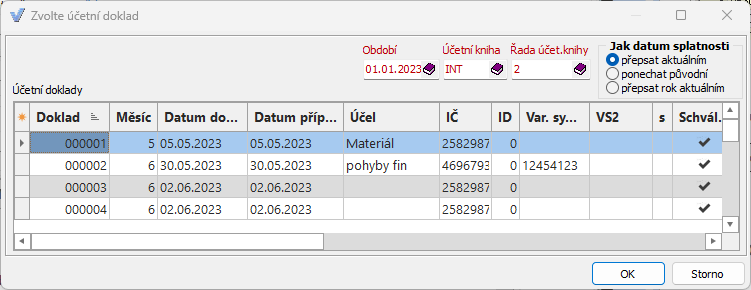
Po zvolení jednoho dokladu a potvrzení OK program vloží kopii položek zvoleného dokladu do otevřeného dokladu.
Stornování položek jiného dokladu
Provede se kopírováním položek z jiného účetního dokladu s opačným znaménkem
Funkce má stejný průběh, jako kopírování (Ctrl+K), program nabídne účetní doklad, jehož položky stornovat do aktuálního dokladu a po potvrzení OK provede.
Funkce neslouží ke stornování jiného účetního dokladu
Ke stornování jiného účetního dokladu slouží odpovídající funkce v prohlížeči účetních dokladů
Záložka se zobrazí jen v případě, že je u účetního dokladu vztažný účet, u položky účetního dokladu účet, je vedený v saldokontech. Funkce je umístěna u formuláře účetního dokladu a stejně u formuláře položky účetního dokaldu
Splátkový kalendář
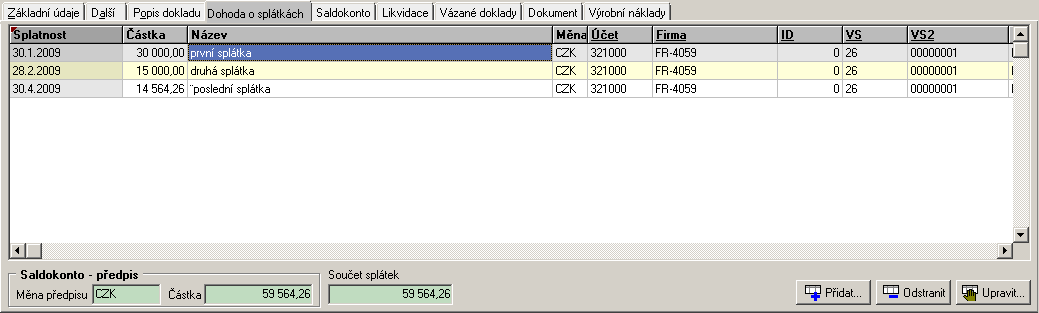
Dohoda o splátkách je určená k naplánování splátek u pohledávek, u závazků ke stanovení plateb pro Platební kalendář.
Dohoda o splátkách je orientována na saldokontní případ a to jen pro závazky nebo pohledávky sledované v saldokontech bez ohledu na to, zda je účet sledován v platebním styku. To znamená, účet (u hlavičky dokladu vztažný účet) musí sledovaný v saldokontech. V případě, že k závazku nebo pohledávce existuje splátkový kalendář (ne pro leasingy, kdy splátky jsou řešeny samostatnými daňovými doklady), je možné splátkový kalendář v této záložce zadat. Do platebního kalendáře se potom nabízí rozpis podle dohody o splátkách.
Dohoda o splátkách je také zohledněna v zápočtech a platební bilanci (ne v sestavě) a to sumární i položkové.
Pokud saldokontní případ nemá předpis nebo je součet předpisů záporný, nelze vkládat dohodu o splátkách. Pokud došlo v saldokontu ke změně součtu předpisů a tento je nyní záporný nebo 0, dříve existujíci položky jsou označeny jako přesahující předpis a v dalším zpracování jsou ignorovány.
Ve formuláři dohody o splátkách je možné vložit částky tak, aby celkový součet dosáhl a nepřesáhl součet předpisů saldo případu. Dále pokud je dodatečně snížen předpis, položky dohody o splátkách přesahující součet předpisů jsou označeny jako přesahující předpis a v dalším zpracování jsou ignorovány. Pokud se rozváží součet splátek a součet předpisů, obsluha musí dohodu o splátkách opravit. Pokud bude pro saldokontní případ naplněna dohoda o splátkách, zahrnou se do platebního kalendáře pouze položky z dohody o splátkách .
Měna v dohodě o splátkách se naplní při vložení podle předpisu a dál se nebude přehodnocovat ani měnit, pokud ji nezmění uživatel.
Veškeré výpočty, týkající se dohody o splátkách, se provádějí ve měně předpisu. Pokud je měna splátky jiná než měna předpisu (stane se při změně předpisu, když to uživatel neupraví ve splátkách), provede se přepočet podle průměrného kurzu všech předpisů a váhového (podle částek v tuz.měně předpisů) kurzu jiné měny dle kurz. lístku pro dat.případu předpisů nebo nejbližší starší.
Datum zaplacení splátky se bere pouze ze zaúčtovaných úhrad. Pokud byl vystaven zápočet nebo platební příkaz, je splátka takto označena.
Dohoda o splátkách (dříve Splátkový kalendář) je dostupná i ve formuláři saldokonto.
Formulář splátkového kalendáře
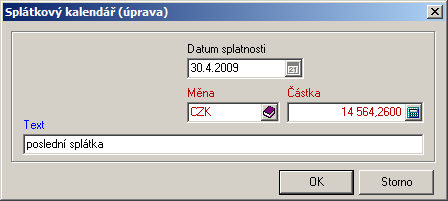
Kontrola splátkového kalendáře (z dohod o splátkách)
Pokud bude rozvážen splátkový kalendář na předpis, nebude platební kalendář správný. Obsluha musí kontrolovat, zda nenastal takový stav. Funkce pro kontrolu dohod o splátkách je umístěna v hlavním menu, účetnictví, platební styk, kontrola splátkového kalendáře
Umístění funkce
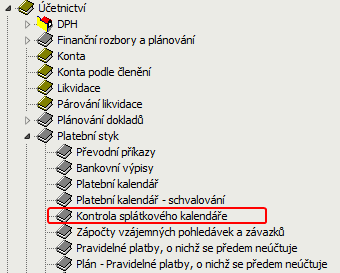
Záložka Saldokonto se zobrazí jen v případě, že u účetního dokladu vztažný účet, u položky účetního dokladu účet, je vedený v saldokontech. Záložka poskytuje náhled na saldokonto
Likvidace

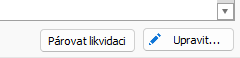
Zobrazí všechny případy likvidace v rámci všech položek účetního dokladu. Částka Likvidace ukazuje zůstatek ke zlikvidování.
Tlačítkem Párovat likvidaci v záložce Likvidace účetního dokladu může obsluha ke zvolenému případu likvidace přiřadit jinou položku jiného účetního dokladu, která má shodný účet, firmu ale jiný variabilní symbol tak, že program přiřadí variabilní sybol případu likvidace k zvolené položce jiného dokladu.
Ve formuláři pro úpravy likvidace se zobrazí se všechny položky, které spadají do případu likvidace. Obsluha může zvolit zobrazení případů podrobně, nebo pouze souhrnně za doklady, nebo podrobně a přitom skrýt položky otevřeného účetního dokladu.
Formulář úpravy likvidace
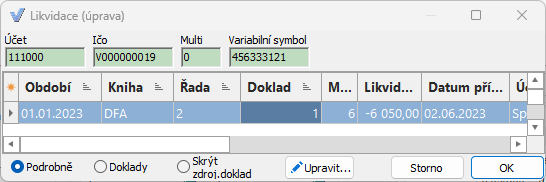
Pokud je nastavené zobrazení Podrobně, může obsluha upravit zvolenou položku likvidace stiskem tlačítka Upravit.
Formulář úpravy párovacích položek pro likvidaci
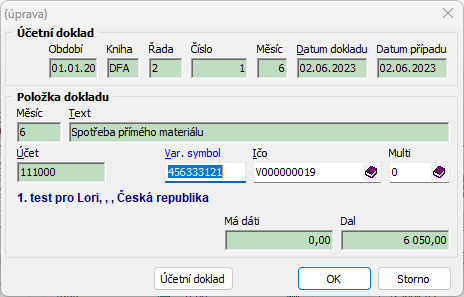
kde může obsluha přiřadit položku jinému případu likvidace změnou některé z párovacích položek pro likvidaci, t.j. variabilního symoblu, ICO, nebo Multi = ID firmy.
Tlačítkem může obsluha otevřít náhled na účetní doklad této položky likvidace.
Vázané doklady umožňují navázat k dokladu n jiných účetních dokladů. Jde o funkci "z druhé strany" jako funkce "Váže k dokladu" v záložce Další.
záložka vázané doklady

U dokladů, které přiřadíme k tomuto dokladu pomocí tlačítka Zvolit se tento doklad objeví v záložce Další v rámečku "Váže k dokladu". Po stisku tlačítka Zvolit se zobrazí
Vybrat doklad k navázání

Obsluha vyhledá doklad a potvrdí. Zvolený doklad se přidá do seznamu vázaných dokladů.
![]()
Obsluha může také využít zůžení výběru dokladů tím, že před stiskem Zvolit naplní období, nebo i účetní knihu, nebo ještě řadu. Potom se nabídne příslušně omezená množina dokladů k navázání.
Viz také váže k dokladu
Ve formuláři je umožněno s konkrétním záznamem vázat dokumenty důležité z pohledu příslušné evidence.
| • | přidání dokumentu - buď použitím levého tlačítka myši nebo použitím klávesy INSERT na ploše pro připojené dokumenty |
zadávání nového záznamu
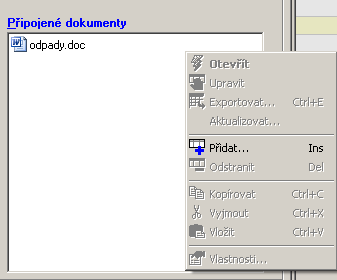
typy dokumentů

| • | ostatní funkce - buď použitím levého tlačítka myši na příslušném dokumentu a výběr z nabídky "rozbaleného" meníčka resp. použití kláves DELETE, ENTER atd. |
ostatní funkce pro práci s dokumenty
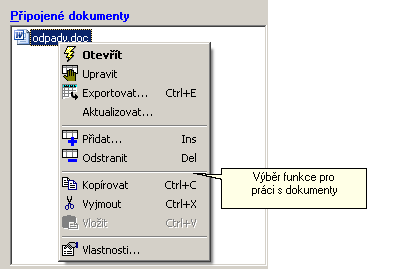
Obrázky
Funkce umožní uchovávat např. ofocené faktury či jiné dokumenty
zadání obrázku
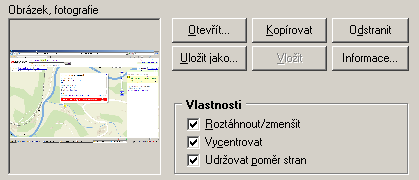
S obrázkem můžete dále pracovat a to jak s jeho vyobrazením ve formuláři ( např. roztáhnout / zmenšit ), tak např. uložit či kopírovat do schránky.
Výrobní příkazy
Ostatní funkce
Ostatní funkce u popisů dalších typů formulářů, vycházejících z účetního dokladu.
Jednotlivé zápisy účetního dokladu jsou sdružovány do účetních případů. Hlavní účel je umožnit vyhodnocení souvztažného účtování.

Na obrázku je příklad několika položek účetního dokladu, které vznikly zaúčtováním úhrady zálohy. Jsou sdruženy pomocí pole Případ (shodná hodnota), přičemž pole případ ukazuje na tzv.vztažný zápis (případ = indentifikaci vztažného zápisu), kterým je v tomto případě zápis úhrady na saldokonto zálohy.
Funkce zamykání účetních dokladů znemožní změny dokladu pomocí klienta, pokud je doklad zamčen (pole udokhd.zamek=1).
Pro použití této funkce musí mít uživatel oprávnění zamykat / odemykat účetní doklad (uDokladZamek). Jako parametr musí být uveden řádkový seznam účetních knih (agend).
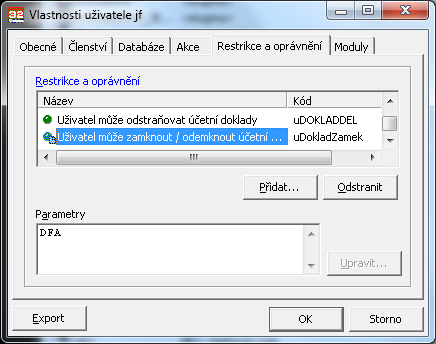
Pokud má uživatel oprávnění uDokladZamek, prohlížeč účetního dokladu bude mít povolené navíc 2 funkční tlačítka zamknout / odemknout
![]()
Zamčený doklad nelze pomocí klienta změnit.
Pokud je aktivní plugin č. 122 (LORI), zamčený doklad může měnit uživatel s oprávněním správce.
Podvojné účtování podrozvahových účtů
Účetní jednotky, které vzhledem k zařazení podrozvahového účetnictví k inventarizaci potřebují účtovat podvojně i na podrozvahových účtech, mají možnost aktivovat funkci podvojného účtování podrozvahových účtů.
Pokud je funkce aktivovaná, projeví se při každém vložení položky účetního dokladu do databáze Vision ERP, je-li účet podrozvahový a to jakýmkoliv prostředkem. Jedinou výjimku tvoří účet, který je nastaven jako parametr této funkce.
Po vložení položky dokladu funkce vloží proti-zápis na podrozvahový účet dle nastavení funkce.
Aktivace a nastavení funkce podvojného účtování podrozvahových účtů
Aktivace a nastavení funkce je k dispozici v parametrech účetnictví sdílených:
Menu - Konfigurace - Konfigurace účetnictví - Parametry účetnictví sdílené - záložka Účetní doklady - rámeček Podvojné účtování podrozvahy
Nastavením parametru "Účet vyrovnání" se funkce podvojného účtování podrozvahových účtů aktivuje, jinak se funkce nijak neuplatní.
Nastavení funkce podvojného účtování podrozvahových účtů
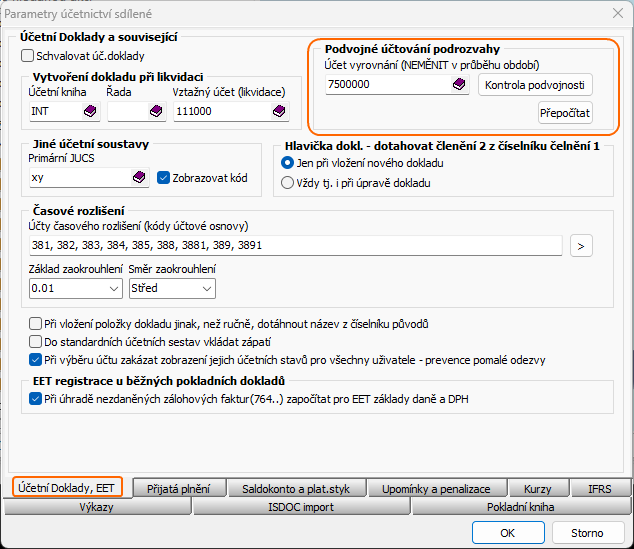
Kontrola podvojnosti účtování podrozvahových účtů
Funkce je k dispozici ve formuláři parametry účetnictví sdílených, viz obrázek výše.
Po stisku tlačítka se zobrazí prohlížeč "Kontrola podvojného účtování podrozvahy".
Kontrola podvojnosti

Prohlížeč zobrazí všechny účetní doklady, kde se vyskytuje účtování na podrozvahový účet a přitom není součet za podrozvahové účty vyrovnán.
Nyní program předpokládá, že obsluha označí doklady, které chce automaticky vyrovnat a potvrdí (ENTER). Program vyrovná podrozvahovou evidenci v označených dokladech tak, že rozdíl zaúčtuje na účet podle nastaveného parametru.
Další možnosti prohlížeče je zobrazit doklad (Ctrl+Enter).
Elektronická evidence tržeb u dokladů účetních knih pokladny (EET)
Funkčnost je dostupná v dialogu účetního dokladu příslušné řady účetní knihy, která je nastavená pro evidenci EET.
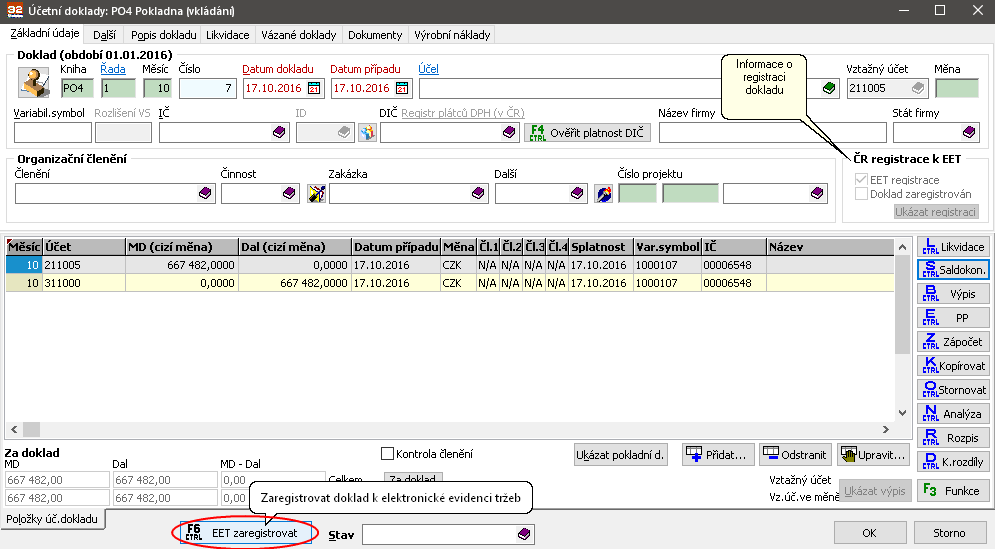
Dále je funkčnost dostupná v prohlížeči účetních dokladů u účetní knihy, která obsahuje řadu, určenou k registraci tržeb
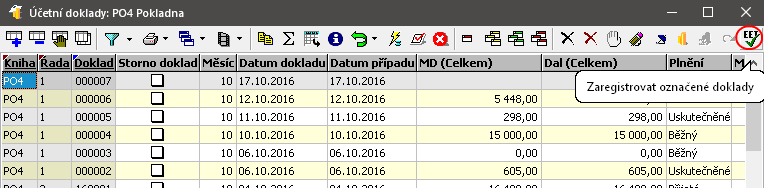
Číselník registrací pokladen k EET
Do číselníku registrací pokladen je nutné vložit seznam zaregistrovaných pokladen
Umístění funkce
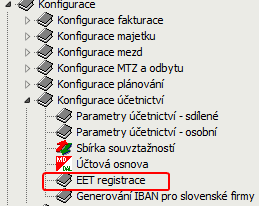
Formulář pro registraci provozovny
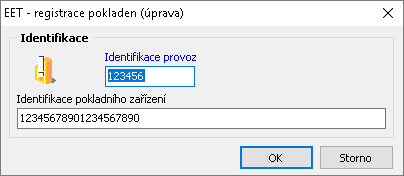
Identifikace provoz: Jedná se o označení provozovny, ve které je tržba uskutečněna (viz § 19 odst. 1 písm. b) ZoET). Příslušná číselná identifikace provozovny je přidělena poplatníkovi správcem daně na portálu v procesu oznámení údajů o provozovnách. Označení provozoven je unikátní pouze v rámci poplatníka.
Identifikace pokladního zařízení: Jedná se o označení (identifikaci) pokladního zařízení, na kterém je tržba evidována (viz § 19 odst. 1 písm. c) ZoET). Každé pokladní zařízení v rámci jedné provozovny a daném čase musí mít unikátní označení. (Volí si poplatník sám)
Účetní knihy
Dále je nutné rozhodnout, které účetní knihy pokladen budou obsahovat řady s registrovanými tržbami a nastavit příslušné řady účetních knih.
Účetní kniha pokladny musí mít vlastnost pokladna ... , nesmí být označená jako Pokladní kniha. Bez tohoto označení nelze nastavit u řady účetní knihy registraci k EET.
Formulář - účetní kniha - nastavení pro EET
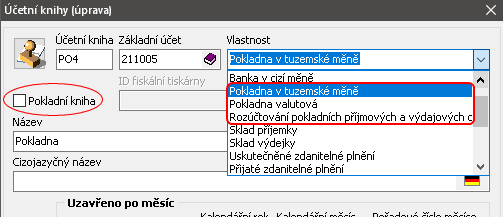
Řady účetních knih - registrace k EET
Nastavení řad pro EET
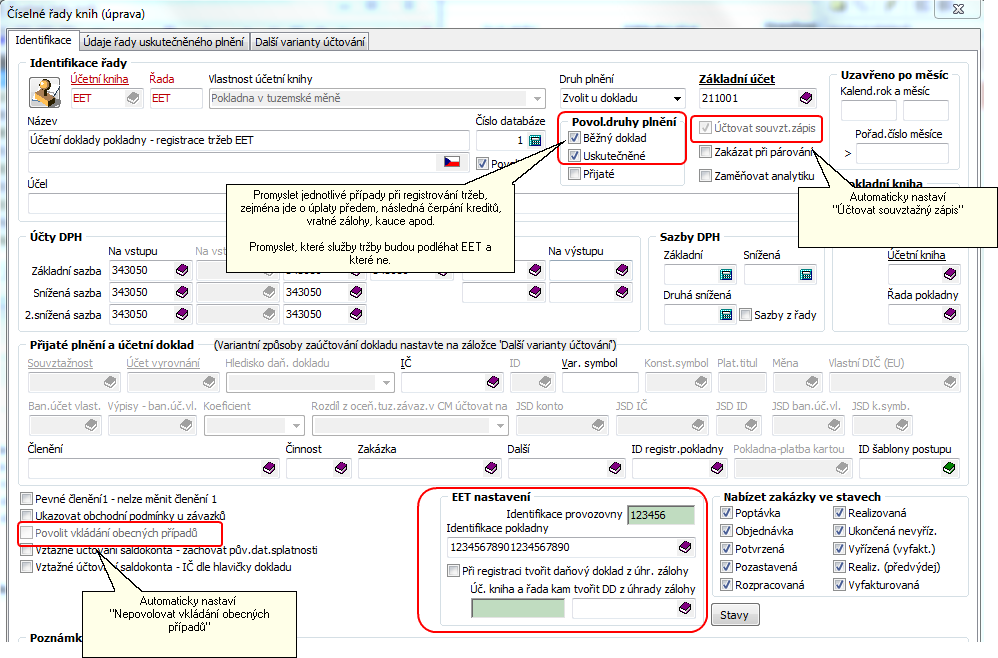
U řady účetní knihy typu pokladna je pro vkládání běžných pokladních dokladů s registrací EET nutné nastavit EET identifikaci tak, že uživatel zvolí identifikaci pokladny z číselníku registrací pokladen k EET. Pro správnou funkci registrace tržeb EET je nutné, aby základní účet byl účtem, který navazuje na kód pokladen v účetní osnově (211).
Správnost nastavení základního účtu se nekontroluje, je plně v kompetenci uživatele.
Po nastavení EET identifikace v řadě program automaticky nastaví:
| • | Účtovat souvztažný zápis - na zvoleno a znemožní změnu tohoto nastavení - aby jednotlivé ručně pořízené zápisy navazovaly vždy na příslušný zápis na účtu tržeb. |
| • | Povolit vkládání obecných případů - na nezvoleno a znemožní se ruční změna - protože funkčnost vkládání obecných případů nepodporuje registraci k EET. |
Do řady běžné pokladny s registrací k EET nedoporučujeme vkládat jiné, než běžné doklady
IS Vision ERP umožňuje nastavit řadu a vkládat do ní kromě běžných účetních dokladů i uskutečněná a přijatá plnění. Ale nedoporučujeme kombinovat běžné účetní doklady s registrovanou tržbou a přijatá plnění v jedné řadě.
Dále v rámečku EET nastavení lze nastavit:
| • | Při registraci tvořit daňový doklad z úhr. zálohy - umožní při registraci dokladu ke každé úhradě zálohy automaticky vystavit daňový doklad z úhrady zálohy |
| • | Úč. kniha a řada kam tvořit DD z úhrady zálohy - určí, do které řady účetní knihy se má daňový doklad z úhrady zálohy vytvořit. |
Parametry EET v parametrech účetnictví sdílených
V sekci EET registrace u běžných pokladních dokladů zatržítko "Při úhradě nezdaněných zálohových faktur(764..) započítat pro EET základy daně a DPH" - parametr určuje, zda u úhrady zálohy, která nemá daňový doklad z úhrady zálohy, dohledávat daně a základy ze zálohové faktury.
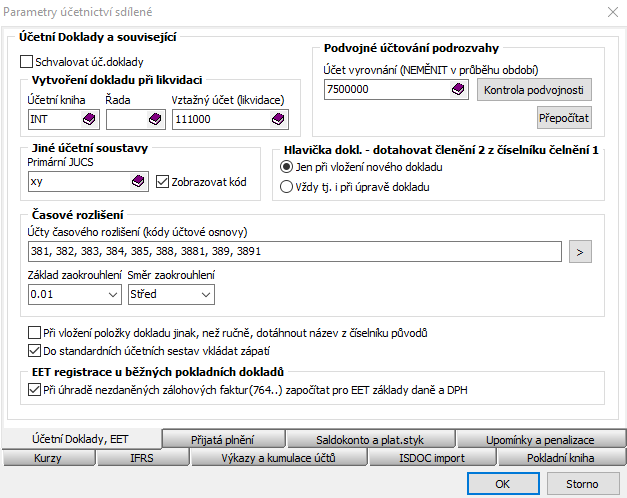
Popis funkčnosti
Registrace tržby v dialogu dokladu
Uživatel pořídí účetní doklad běžným způsobem, jak je popsáno výše. V případě tržby, která je úhradou faktury doporučujeme používat funkci Saldokonto. Program ke každému zápisu vytvoří zápis na vztažném účtu, který musí být účtem pokladny (211...) - účet se přebírá z nastavení řady účetní knihy.
Rozdíl MD a Dal obratu účtu pokladny představuje tržbu, která má být zaregistrovaná. Registraci tržby lze provést stskem tlačítka CTRL-F6 - EET zaregistrovat.
Formulář dokladu
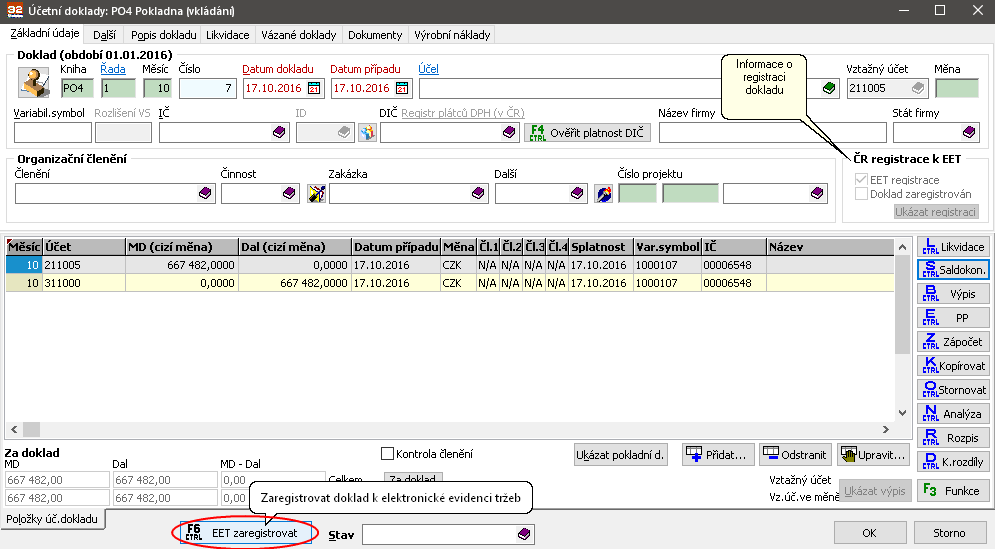
Program vypočítá obrat účtu pokladny, dohledá údaje o daních a zobrazí údaje o zaregistrování tržby, které může uživatel odsouhlasit, nebo odmítnout:
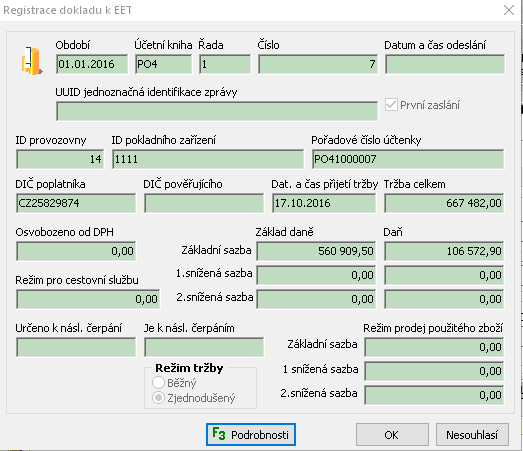
Tlačítkem F3 lze zobrazit podrobnosti (má smysl, když doklad obsahuje více položek)

Po stisku tlačítka OK provede program zaregistrování tržby, druhou možností je stiskem tlačítka Nesouhlasí odmítnout registraci, v takovém případě se registrace tržby neprovede.
Hromadná registrace více dokladů
Registraci dokladů v knize pokladny lze provést i hromadně funkčním tlačítkem prohlížeče "Zaregistrovat označené doklady"
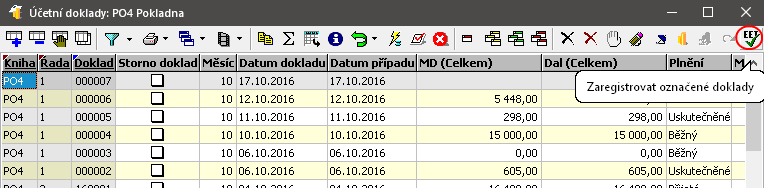
Program v tomto případě provede registraci všech označených dokladů, které jsou běžnými doklady účetní knihy pokladna nebo uskutečněným plněním, obojí v registrovaných řadách k EET.
Pokud dojde k chybě při registraci u některého dokladu, proces registrace se ihned přeruší a zobrazí se hlášení o chybě.
Pořízení pokladního dokladu z hlediska registrace tržby EET
V řadě dokladů, podléhajících registraci EET program po zaregistrování nastaví:
| • | účtovat souvztažný zápis - na zvoleno a znemožní změna tohoto nastavení - aby jednotlivé ručně pořízené zápisy navazovaly vždy na příslušný zápis na účtu tržeb. |
| • | povolit vkládání obecných případů - na nezvoleno a znemožní se ruční změna - protože funkčnost vkládání obecných případů nepodporuje registraci k EET. |
viz Nastavení.
Program tím zajistí, že ke každému zápisu na účet pokladny spolehlivě najde zápisy, které k tomu patří pomocí tzv. případu.
Ze svázaných zápisů potom program určuje, zda jde o úhrady faktury, zálohy, nebo něco dalšího a podle toho počítá základy daní a daně.
Dialog položky účetního dokladu z pohledu EET
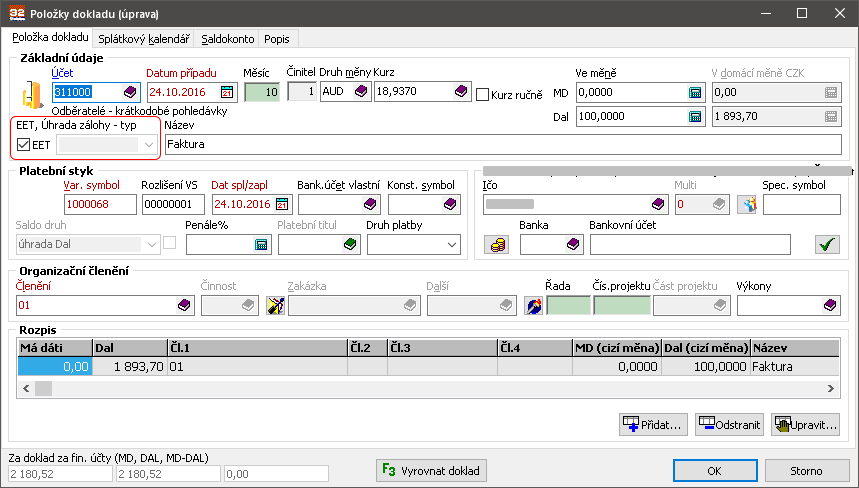
Zatržítko EET určuje, zda položka dokladu má být zaregistrovaná. Při účtování se obsah kopíruje do zápisu na účtu pokladny.

V případě, že jde o úhradu zálohy, je povolený parametr "Úhrada zálohy - typ".

Parametr "Úhrada zálohy - typ" může nabývat hodnot:
| • | Neurčeno |
| • | K násled.čerpání |
| • | Je násl.čerpáním |
| • | Osvobozeno od DPH |
a rozhoduje do které položky se vykáže v EET. Podrobnosti v následující kapitolce.
Nastavení zatržítka EET musí být v souladu u zápisu na účtu pokladny i u proti-zápisu.
V opačném případě program při registraci vyhlásí chybu "Doklad ... vykazuje v některém případu rozdíl mezi tržbou a ostatním k registraci EET" a registrace se neprovede.
Úhrady záloh
Mají zvláštní funkčnost, protože zákon o EET vyžaduje v registraci uvést částku "Určeno k následnému čerpání", "Je k následným čerpáním", nebo "Není předmětem DPH".
Proto doporučujeme každou úhradu zálohy zdanit, tj. vystavit daňový doklad z úhrady zálohy.
K účelu zdanění zálohy slouží nastavení v řadě účetní knihy, viz nastavení.
Pokud je vše nastavené, program automaticky v procesu registrace vystaví daňový doklad z úhrady zálohy. Pokud není v řadě nastavené "Při registraci tvořit daňový doklad z úhr. zálohy", úhrada zálohy nemá DD z úhrady zálohy a má nastaveno "Úhrada zálohy-typ" na "Neurčeno", program se u každé takové úhrady zálohy dotáže:

| • | Ponechat neurčeno - nevytvoří se DD z úhrady zálohy a proces registrace se přeruší. |
| • | Osvobozeno od DPH - program vykáže v EET úhradu do částky osvobozeno od DPH |
| • | Zdanit - program spustí proces vytvoření DD z úhrady zálohy |
| • | Určeno k následnému čerpání - program vykáže v EET úhradu do částky Určeno k následnému čerpání. |
Podle zvolené hodnoty program buď vystaví daňový doklad z úhrady zálohy nebo nastaví "Úhrada zálohy-typ" na odpovídající zvolenou hodnotu.
(Stiskem tlačítka storno se nevytvoří DD z úhrady zálohy a proces registrace se přeruší.)
Dotažení daní a základů daní do registrace EET u úhrady zálohy
Pokud má úhrada zálohy daňový doklad z úhrady zálohy, program bere daně a základy daní z něj.
Pokud úhrada zálohy nemá daňový doklad z úhrady zálohy a má nastaveno "Úhrada zálohy-typ" na "neurčen", ve sdílených parametrech účetnictví je zatržen parametr "Při úhradě nezdaněných zálohových faktur(764..) započítat pro EET základy daně a DPH", program se pokusí zjistit daně a základy daní ze zálohové faktury. Pokud nenajde zálohovou fakturu, zaregistruje částku úhrady jako "Určeno k následnému čerpání".
Osvobozeno od DPH
V případě účtování účet pokladny (211) MD proti výnosům program tržbu vykáže v EET jako osvobozenou od DPH.
Storno zaregistrovaného dokladu
Zaregistrovaný účetní doklad nelze již měnit. Jediná možnost je storno dokladu, program přitom připouští výhradně storno do jiného účetního dokladu. Storno dokladu se má rovněž registrovat, proto je nutné storno uložit do řady, která je určená k registraci EET. Program umožňuje uložit storno zaregistrovaného dokladu i do řady, která není určena k registraci EET, aby bylo možné řešit zvláštní případy oprav. Je na obsluze, aby vybrala správnou řadu.
Doporučujeme pro storno registrovaného dokladu EET použít shodnou řadu.
Pokud doklad není zaregistrován, EET, lze ho zrušit nebo stornovat, program připouští storno do stejného dokladu, nebo i do jiného dokladu. Nezaregistrovaný doklad, který je stornován, program již nezaregistruje, i kdyby obsluha jeho spustila registraci.
Kontrola kurzů závazků a pohledávek na kurz rozvahový
viz Kontrola kurzů závazků a pohledávek na kurz rozvahový
Účtování ve kterémkoliv měsíci – povolení
Nové povolení gWorkInObd Umožnit volně pracovat v účetním období mez změny měsíce s respektem k uzavřeným obdobím a měsíců a závěrce DPH
Umožní:
| • | vkládat účetní doklady do kteréhokoliv měsíce v účetním období přihlášení |
| • | měnit položky účetních dokladů ve kterýmkoliv měsíci účetního období přihlášení |
| • | vkládat doklady přijatých plnění do kteréhokoliv měsíce v účetním období přihlášení |
Související témata
Ochrana citlivých údajů z mezd v účetnictví